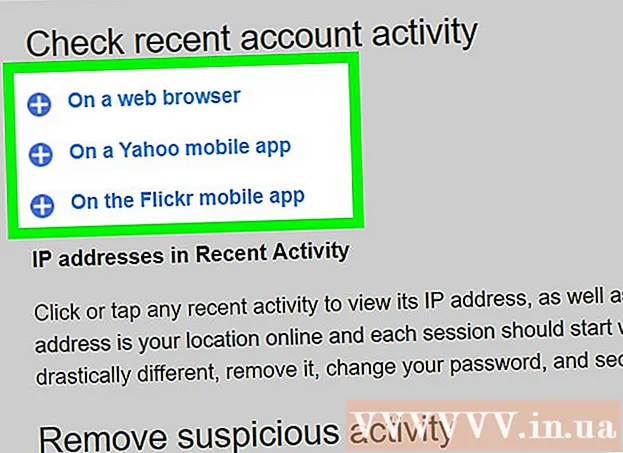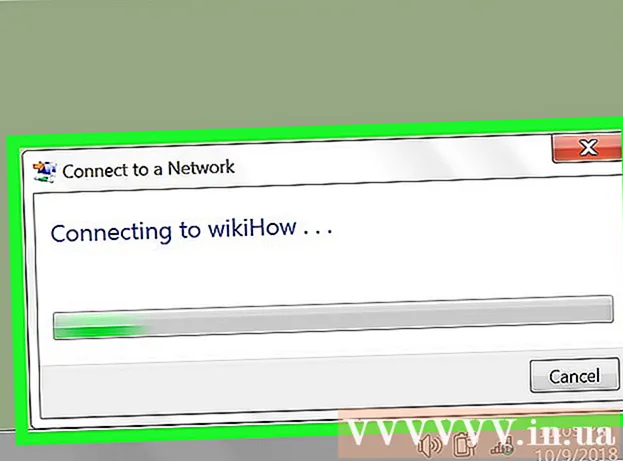Autor:
Lewis Jackson
Loomise Kuupäev:
13 Mai 2021
Värskenduse Kuupäev:
1 Juuli 2024

Sisu
See wikiHow õpetab teid Linuxi arvuti ajavööndi muutmiseks. Ajavööndit saate muuta mis tahes Linuxi jaotuses, kasutades käsurida või käsurea menüüd erinevate Linuxi versioonide jaoks. Kui kasutate kasutajaliidese ja lihtsa häälestusmenüü abil Mint, Ubuntu või mõnda muud distrootorit, saate ka siin ajavööndit muuta.
Sammud
Meetod 1 4: käsurea järgi
. Valikul on ekraani paremas ülanurgas allapoole suunatud kolmnurk. Ilmub rippmenüü.

Klõpsake rippmenüü vasakus alanurgas mutrivõtme ja kruvikeeraja ikooni "seaded". Avatakse Ubuntu juhtimiskeskus.
Kerige alla ja klõpsake Üksikasjad (Detail). Valik on akna vasakus servas riba allosas.
- Veenduge, et hiirekursor oleks kerimisel vasakul külgribal.

Klõpsake nuppu Kuupäev Kellaaeg (Kuupäev Kellaaeg). See vaheleht asub akna vasakul küljel.
Lülitage automaatne ajavöönd välja. Selle väljalülitamiseks klõpsake lehe keskel asuvat sinist lülitit "Automaatne ajavöönd".
- Kui lüliti "Automaatne ajavöönd" on hall, jätke see samm vahele.

Klõpsake nuppu Ajavöönd akna alaosa lähedal. Avaneb ajavööndi menüü.
Valige ajavöönd. Selle valimiseks klõpsake maailmakaardil oma ligikaudset asukohta. Aeg muutub vastavalt teie valitud piirkonna ajavööndile.
Sätete salvestamiseks sulgege aken. Sobivat ajavööndit värskendatakse. reklaam
Meetod 4/4: Graafilise kasutajaliidese kasutamine rahapaja juures
Avage menüü. Klõpsake nuppu Menüü ekraani vasakus alanurgas.
Klõpsake halli kahe käiguga süsteemi seadete ikooni. Valikud asuvad menüüakna vasakul küljel.
Klõpsake nuppu Kuupäev Kellaaeg on valikurühmas "Eelistused".
Klõpsake nuppu Ava (Ava) akna paremal küljel.
Kui küsitakse, sisestage kasutaja parool. Sisestage parool, mida kasutate arvutisse sisselogimiseks.
Klõpsake nuppu Autentimine (Kinnita) asub hüpikdialoogi allosas. Menüü Kuupäev ja kellaaeg on lukustamata.
Valige ajavöönd. Ajavööndi valimiseks klõpsake kaardil vertikaalset riba. Kell muutub lehe paremal küljel kohe, et kajastada valitud ajavööndi aega.
Klõpsake nuppu Lukusta (Lukusta) akna paremas servas ajavööndi kohandatud salvestamiseks. Menüü Kuupäev ja kellaaeg lukustatakse. reklaam
Nõuanne
- RedHat Linuxis, Slackware'is, Gentoo, SuSE, Debianis, Ubuntu ja mõnes muus "tavalises" versioonis on kellaaja kuvamiseks ja muutmiseks käsk "kuupäev", mitte "kell".
- Mobiiltelefonides ja väikestes seadmetes, milles töötab Linuxi operatsioonisüsteem, on ajavöönd erinevalt salvestatud.
Hoiatus
- Mõnel rakendusel (näiteks PHP) on oma ajavööndi seade, mis erineb süsteemi ajavööndist.
- Mõnes süsteemis on utiliit õige ajavööndi määramiseks ja selle muutmiseks vastavalt süsteemi konfiguratsioonile. Näiteks on Debianis utiliit "tzsetup" või "tzconfig".